Как да премахна всички допълнителни интервали, включително непрекъсваеми интервали в Excel?
Понякога може да намерим допълнителни интервали в текста за главоболие. Те объркват нашите формули и правят данните ни трудни за четене. Обикновено можем да използваме Функция TRIM в Excel, за да премахнете тези допълнителни интервали. Но когато става въпрос за непрекъсваеми пространства, функцията TRIM просто не успява да свърши работата. Причината е, че функцията TRIM може да премахне само интервал, който има стойност 32 в 7-битовата ASCII система, Докато символът за интервал без прекъсване има стойност 160 в 7-битовия ASCII. Следователно как можем премахнете всички допълнителни интервали, включително неразкъсващи се интервали в Excel? Този урок ще ви покаже два бързи начина да свършите работата.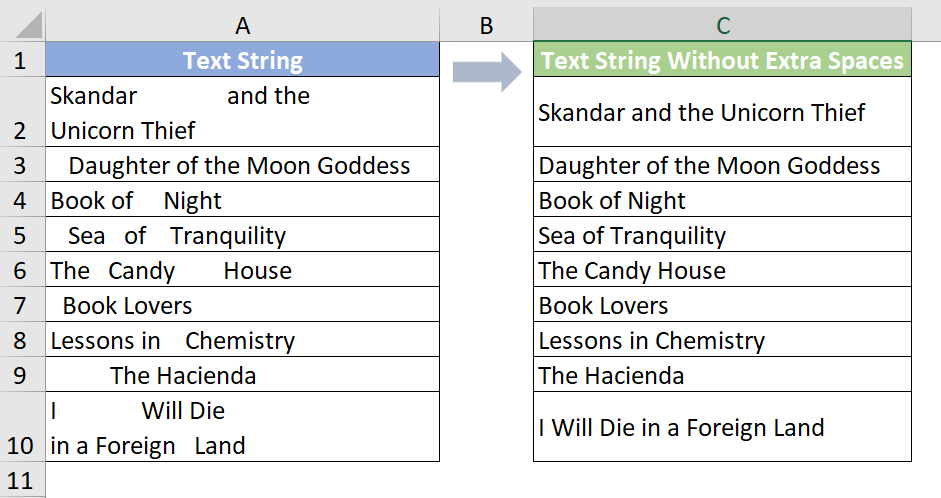
Да се изчистете допълнителните правилни интервали и непрекъсваемите интервали, можем да използваме помощта на TRIM функция и ЗАМЕСТИТЕЛ функция. Моля, направете следното.
1. За да премахнете допълнителните интервали, както и неразделящите се интервали в клетка A2, моля, копирайте формулата по-долу в клетка C2, след което натиснете Въведете ключ за получаване на резултата.
=TRIM(SUBSTITUTE(A2, UNICHAR(160), " "))

2. Изберете тази клетка с резултати и плъзнете манипулатора й за автоматично попълване надолу, за да получите останалите резултати.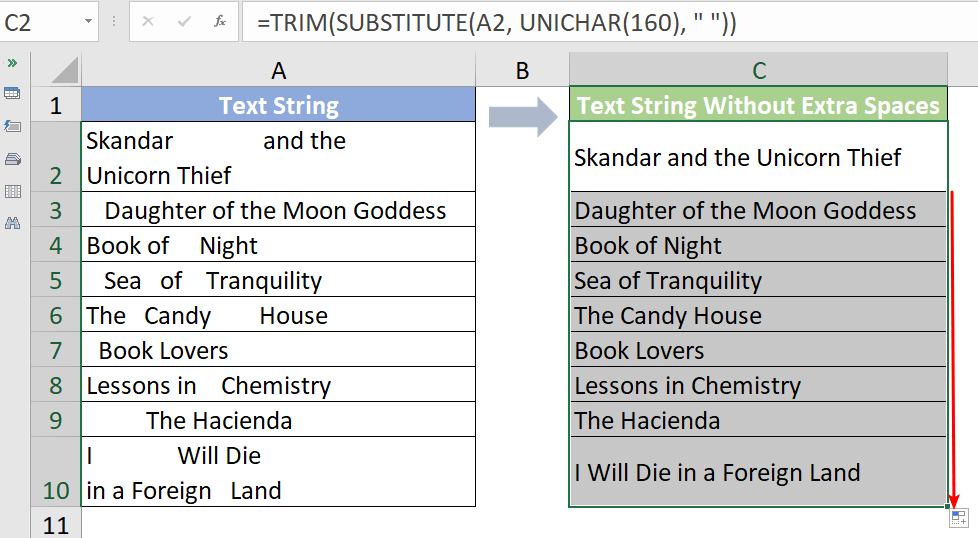
Забележка: Във формулата по-горе можем да променим УНИЧАР функция към CHAR функция. UNICHAR е разширението на CHAR и беше въведено през 2013 г. в Excel. Формулата може да стане:
=ПОДРЕЖАВАНЕ(ЗАМЕСТВАНЕ(A2, CHAR(160), " "))
Но в някои версии на Excel CHAR(160) може да не работи добре. Така че, когато CHAR(160) не функционира, моля, променете го на UNICHAR(160).
В допълнение към горния метод, Функция за премахване на пространства of Kutools за Excel може да ви помогне изчистете всички излишни пространства, включително неразделящи се пространства само с няколко щраквания!
Преди да кандидатствате Kutools за Excel, моля, първо го изтеглете и инсталирайте.
1. Изберете диапазон от данни, който искате да премахнете интервалите.
2. Отидете Kutools и щракнете върху Текст > Премахване на интервали.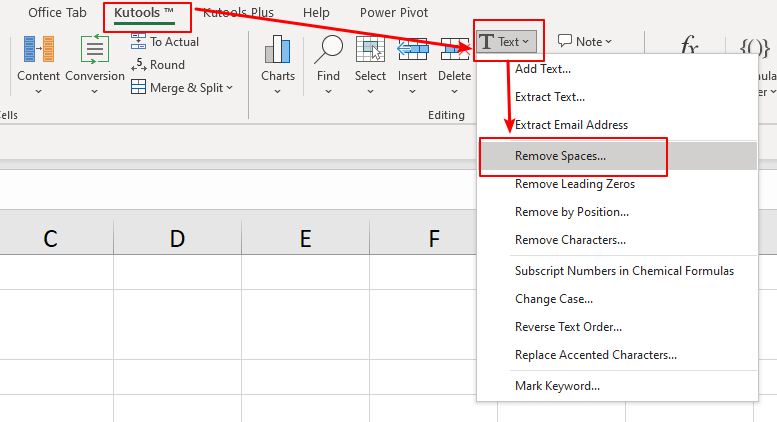
3. В Премахване на интервали изскача диалогов прозорец. Проверете Всички излишни пространства и щракнете върху OK бутон.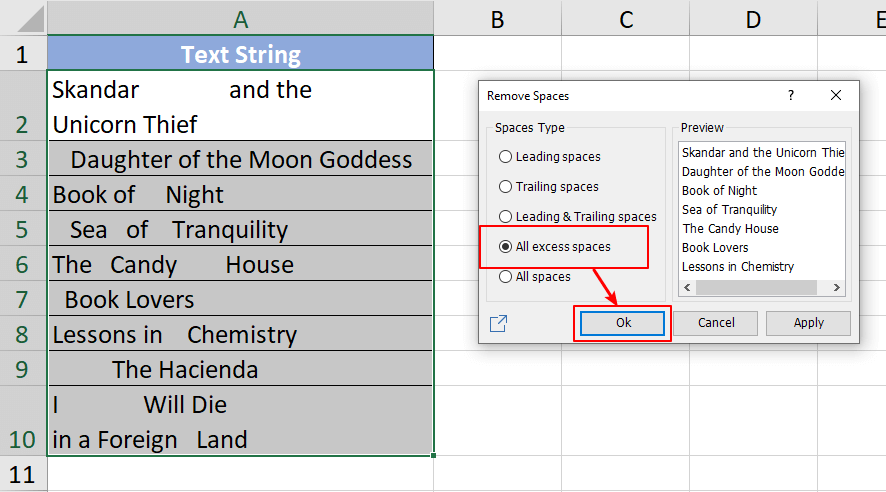
Сега всички допълнителни редовни интервали и непрекъсваеми интервали са премахнати.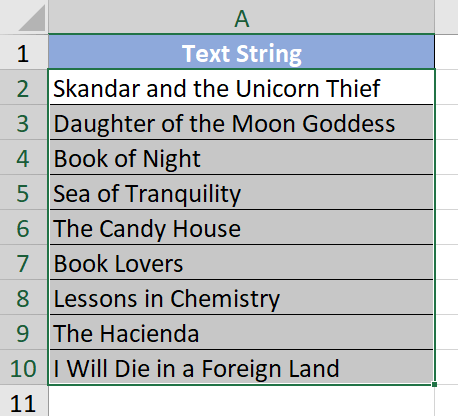
Как бързо да вмъкнете ред въз основа на текущата дата в Excel?
Да предположим, че има лист, съдържащ ред с дати, и сега искам да вмъкна ред точно до текущата дата, която ще се променя автоматично, докато отваряте работната книга всеки ден. Има ли трик, който да го реши в Excel?
Как винаги да вмъквате празен ред отдолу вместо отгоре в Excel?
Както всички знаем, когато вмъквате празен ред в работен лист, празният ред винаги ще бъде вмъкнат над избрания ред или клетка. Но понякога може да се наложи да вмъкнете реда под избраната клетка или ред. Как бихте могли да решите тази задача в Excel?
Как да вмъкнете празен нов ред автоматично чрез команден бутон в Excel?
В много случаи може да се наложи да вмъкнете празен нов ред в определена позиция на вашия работен лист. В тази статия ще ви покажем как автоматично да вмъкнете празен нов ред, като щракнете върху команден бутон в Excel.
Как да вмъкна празен ред след конкретен текст в Excel?
Ако искате да вмъкнете празни редове след определен текст, както е показано на следната екранна снимка, как да се справите с това бързо и лесно, без да ги вмъквате ръчно един по един?
Най-добрите инструменти за производителност в офиса
Kutools за Excel решава повечето от вашите проблеми и увеличава вашата производителност с 80%
- Супер Формула Бар (лесно редактиране на няколко реда текст и формула); Оформление за четене (лесно четене и редактиране на голям брой клетки); Поставяне във филтриран диапазон...
- Обединяване на клетки/редове/колони и съхраняване на данни; Съдържание на разделени клетки; Комбинирайте дублиращи се редове и сума/средно... Предотвратяване на дублиращи се клетки; Сравнете диапазони...
- Изберете Дублиран или Уникален редове; Изберете Празни редове (всички клетки са празни); Super Find и Fuzzy Find в много работни тетрадки; Произволен избор...
- Точно копие Множество клетки без промяна на референтната формула; Автоматично създаване на препратки към множество листа; Вмъкване на куршуми, квадратчета за отметка и други...
- Любими и бързо вмъкнати формули, диапазони, диаграми и снимки; Шифроване на клетки с парола; Създаване на пощенски списък и изпращайте имейли...
- Извличане на текст, Добавяне на текст, Премахване по позиция, Премахване на пространството; Създаване и отпечатване на междинни суми за пейджинг; Конвертиране на съдържание и коментари между клетки...
- Супер филтър (запазване и прилагане на филтърни схеми към други листове); Разширено сортиране по месец/седмица/ден, честота и други; Специален филтър с удебелен шрифт, курсив...
- Комбинирайте работни тетрадки и работни листове; Обединяване на таблици въз основа на ключови колони; Разделете данните на няколко листа; Пакетно конвертиране на xls, xlsx и PDF...
- Групиране на обобщена таблица по номер на седмицата, ден от седмицата и други... Показване на отключени, заключени клетки с различни цветове; Маркирайте клетки, които имат формула/име...

- Разрешете редактиране и четене с раздели в Word, Excel, PowerPoint, Publisher, Access, Visio и Project.
- Отваряйте и създавайте множество документи в нови раздели на един и същ прозорец, а не в нови прозорци.
- Увеличава вашата производителност с 50% и намалява стотици кликвания на мишката за вас всеки ден!
